Hvad skal du gøre, når AirPlay ikke fungerer? AirPlay er en af de mest nyttige funktioner, som er indbygget til Apple-enheder. Med AirPlay kan du nemt dele dine iOS-enheders skærme til Apple TV og nyde det mere behageligt
Desværre er AirPlay ikke så perfekt. Når du bruger det til at forbinde dine iOS-enheder til Apple TV, og det kan være et stort problem, hvis AirPlay ikke fungerer. Hvad skal du gøre, når du har et sådant problem? Bare rolig. Denne artikel introducerer nogle af de bedste metoder til at rette din AirPlay ikke fungerer.
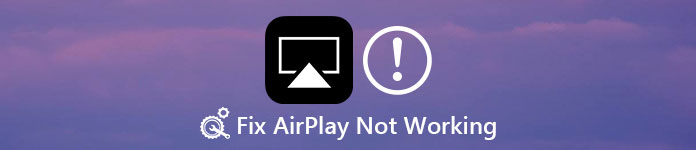
- Del 1: Om AirPlay
- Del 2: AirPlay-ikon viser ikke op
- Del 3: Spilleproblemer med AirPlay
- Del 4: Apple TV AirPlay virker ikke
del 1: Om AirPlay
AirPlay er en proprietær protokolstabel / -pakke udviklet af Apple og understøtter trådløs streaming mellem enheder af lyd, video, enhedsskærm og så videre. Du kan f.eks. Bruge AirPlay til at forbinde din iPhone til dit tv via Apple TV, så du kan få en mere fornøjelig oplevelse. Men du bør vide, AirPlay virker kun afhængigt af Wi-Fi-netværk. Og de enheder, du vil bruge AirPlay-forbindelse, skal forbinde i samme Wi-Fi. Da AirPlay ikke er så perfekt nu, kan du have nogle problemer, når du bruger det, som f.eks. AirPlay, der ikke fungerer. I det følgende følger vi nogle metoder til løsning af dette problem.
del 2: AirPlay-ikon viser ikke op
Et af hovedproblemerne med AirPlay, der ikke virker, er AirPlay-ikonet, der ikke vises, når du vil bruge AirPlay til at forbinde iOS-enheder via Apple TV. Som du ved, kan iPhone eller andre iOS-enheder gøre det muligt for dig at bruge AirPlay med kun et tryk. Men hvis ikonet ikke vises, gør det brugen meget mere ubelejligt. For at løse dette problem skal du blot følge de næste metoder, vi lister for dig.
Metode 1: Kontrollér, at enhederne har opdateret software til firmware
Det er meget vigtigt for dig at kontrollere, om iOS-enhederne har den nyeste firmware og software eller ej. Du kan være doven til at opdatere din software eller firmware, men du bør vide, at det kan påvirke dit AirPlay og forårsage, at AirPlay ikke virker. Så bare åbne appen Indstillinger, og tryk derefter på Generelt. Tryk derefter på Software Update for at kontrollere, om denne enhed er opdateret til den nyeste systemversion. Hvis ikke, skal du trykke på Download og Installer for at opdatere din software. Indtast derefter dit kodeord for at bekræfte din identitet, og når du er enig i downloadbetingelserne, kan du opdatere din systemversion.

Metode 2: Tænd for Wi-Fi og tilslut alle enheder til samme Wi-Fi
Hvis dine iOS-enheder allerede er opdateret til den nyeste version, skal du kontrollere, om Wi-Fi er tændt eller ej. AirPlay fungerer kun via Wi-Fi, så hvis din enhed ikke har forbindelse til Wi-Fi, er det sikker på, at din AirPlay ikke fungerer. Når du har tændt Wi-Fi, skal du sikre dig, at alle enhederne er korrekt tilsluttet det samme Wi-Fi-netværk.
Denne løsning kan løse forskellige problemer med AirPlay-afspilning, f.eks airplay iPhone til Mac, se videoer fra iPhone til TV osv.
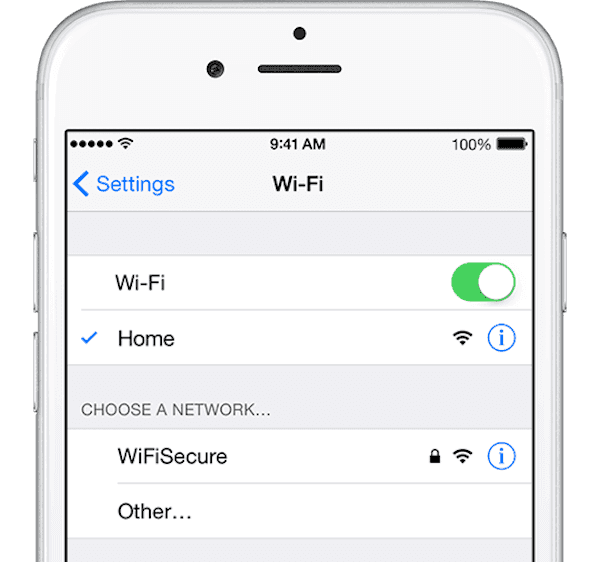
del 3: AirPlay Mirroring Problemer
AirPlay Mirroring er en god assistent, der giver dig mulighed for at dele skærmen på iOS-enheder med et HDTV. Men mange brugere har mødt en sådan situation, at AirPlay Mirroring ikke fungerer. Bare rolig, når du har dette problem. De to metoder, vi nævnte ovenfor, kan også løse dette problem. Hvis de ikke kan arbejde, skal du bare følge de næste måder, vi anbefaler dig.
Metode 1: Sluk Bluetooth for at reparere AirPlay Mirroring, der ikke virker
Hvis din enheds Bluetooth er tændt, kan det påvirke din AirPlay og føre til, at din AirPlay ikke fungerer. Løsningen til at løse dette problem er meget let. Du kan simpelthen stryge op fra bunden af skærmen til aktivt kontrolcenter og trykke på Bluetooth-ikonet for at slukke. Du kan også åbne Indstillinger> Generelt> Bluetooth og derefter slå den fra.
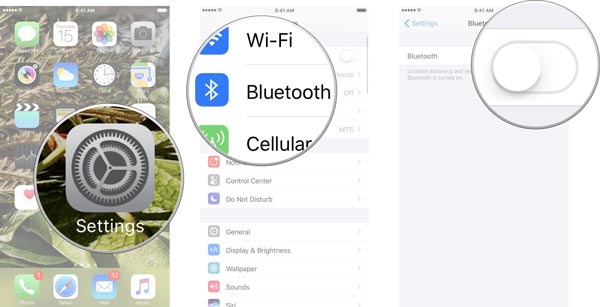
Metode 2: Genstart dine iOS-enheder til at reparere afspilning af AirPlay-afspilning, der ikke virker
Hvis alle metoderne ikke kan hjælpe dig, kan du rette din AirPlay-spejling ikke ved at genstarte dine iOS-enheder. Ligesom genstart af en computer ofte løser nogle problemer, kan genstart af din iPhone nogle gange løse nogle problemer. For blot at genstarte din iPhone kan du trykke på og holde tænd / sluk-knappen nede, indtil du ser skyderen. Skub det derefter for at slukke for dine enheder. Tryk derefter på tænd / sluk-knappen og hold den nede for at tænde den. Hvis du bruger iPhone 6s / 6 Plus og derunder, kan du trykke på og holde både tænd / sluk-knappen og startknappen nede for at genstarte din iPhone. For iPhone 7 og 7 Plus skal du trykke på tænd / sluk-knappen og holde den nede og samtidig holde lydstyrke ned-knappen nede. Når du ser Apple-logoet vises, skal du frigive dem begge. For iPhone 8/8 Plus og iPhone X skal du trykke på og slippe hurtigt Lydstyrke op-knappen og derefter trykke på og slip hurtigt Lydstyrke ned-knappen. Tryk derefter på tænd / sluk-knappen, og hold den nede, indtil du ser Apple-logoet vises på skærmen.
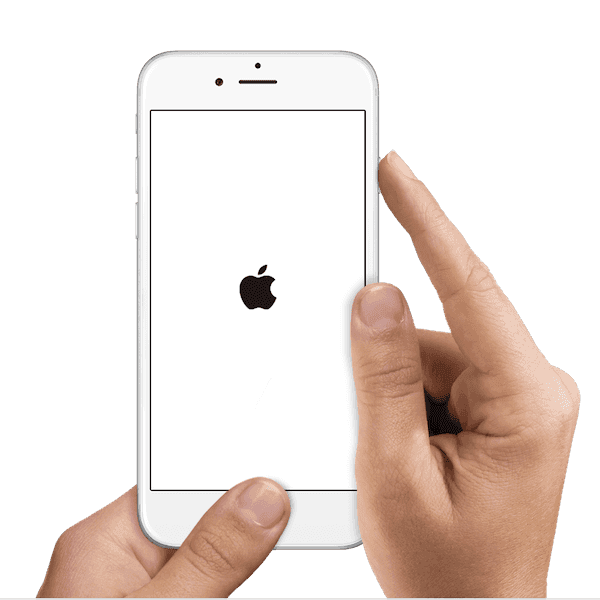
del 4: Apple TV AirPlay fungerer ikke
Mange brugere sagde, at deres Apple TV AirPlay ikke fungerer, når de er tilsluttet andre iOS-enheder. Så det er svært at spejle iPad, iPhone til Apple TV. For at løse dette problem skal du bare fortsætte med at læse.
Metode 1: Se Apple TV-opdateringerne
Den første ting du skal gøre er at kontrollere dine Apple TV-opdateringer. Hvis du ikke opdaterer det i tide, kan det medføre, at dit Apple TV AirPlay ikke fungerer. For at udføre et sådant job skal du gå til Indstillinger> Generelt> Opdater software på dit Apple TV. Hvis din enhed er forældet, skal du vælge Opdater nu for at opdatere dit Apple TV. Og prøv derefter AirPlay igen.
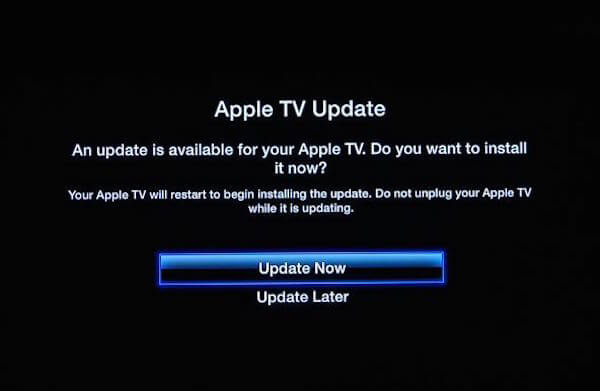
Metode 2: Bekræft Apple TV-netværksforbindelsen
Når dit Apple TV har forbindelse til Wi-Fi, skal du have forbindelse til den samme Wi-Fi-forbindelse med dine iOS-enheder. Du kan ændre iOS-enhedernes Wi-Fi-forbindelse, og du kan også ændre Apple TV Wi-Fi-forbindelse. Gå til Indstillinger> Generelt> Netværk, og vælg derefter den samme Wi-Fi.
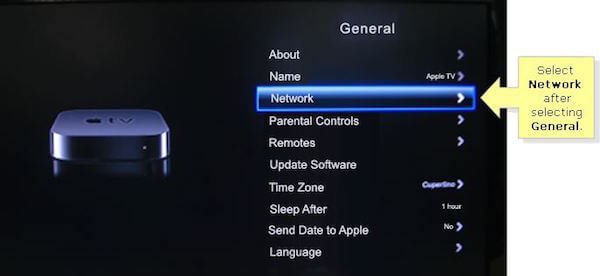
Konklusion
Efter at have læst denne artikel skal du vide, hvordan du reparerer dit AirPlay-system, der ikke virker, samt AirPlay Mirroring virker ikke. Hvis du står over for et sådant problem næste gang, skal du bare bruge disse metoder, som vi anbefaler dig til at løse det. Håber du kan få noget nyttigt i denne artikel.



 iPhone Data Recovery
iPhone Data Recovery iOS System Recovery
iOS System Recovery iOS Data Backup & Restore
iOS Data Backup & Restore IOS Screen Recorder
IOS Screen Recorder MobieTrans
MobieTrans iPhone Overførsel
iPhone Overførsel iPhone Eraser
iPhone Eraser WhatsApp-overførsel
WhatsApp-overførsel iOS Unlocker
iOS Unlocker Gratis HEIC Converter
Gratis HEIC Converter iPhone Location Changer
iPhone Location Changer Android Data Recovery
Android Data Recovery Broken Android Data Extraction
Broken Android Data Extraction Android Data Backup & Gendan
Android Data Backup & Gendan Telefonoverførsel
Telefonoverførsel Data Recovery
Data Recovery Blu-ray afspiller
Blu-ray afspiller Mac Cleaner
Mac Cleaner DVD Creator
DVD Creator PDF Converter Ultimate
PDF Converter Ultimate Windows Password Reset
Windows Password Reset Telefon spejl
Telefon spejl Video Converter Ultimate
Video Converter Ultimate video editor
video editor Screen Recorder
Screen Recorder PPT til Video Converter
PPT til Video Converter Slideshow Maker
Slideshow Maker Gratis Video Converter
Gratis Video Converter Gratis Screen Recorder
Gratis Screen Recorder Gratis HEIC Converter
Gratis HEIC Converter Gratis videokompressor
Gratis videokompressor Gratis PDF-kompressor
Gratis PDF-kompressor Gratis Audio Converter
Gratis Audio Converter Gratis lydoptager
Gratis lydoptager Gratis Video Joiner
Gratis Video Joiner Gratis billedkompressor
Gratis billedkompressor Gratis baggrundsviskelæder
Gratis baggrundsviskelæder Gratis billedopskalere
Gratis billedopskalere Gratis vandmærkefjerner
Gratis vandmærkefjerner iPhone Screen Lock
iPhone Screen Lock Puslespil Cube
Puslespil Cube





